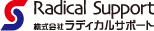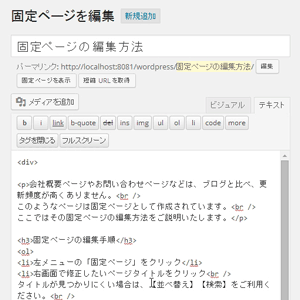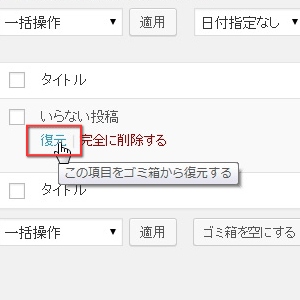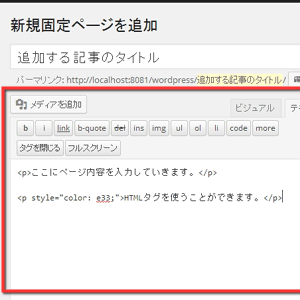会社概要ページやお問い合わせページなどは、ブログと比べ、更新頻度が高くありません。
このようなページは固定ページとして作成されています。
ここではその固定ページの編集方法をご説明いたします。
固定ページの編集手順
- 左メニューの「固定ページ」をクリック

- 右画面で修正したいページタイトルをクリック

タイトルが見つかりにくい場合は、【並べ替え】【検索】をご利用ください。
また、初期設定では、投稿、および固定ページが20件を超えると、一覧が複数ページになります。
一覧の右上・右下にあるページ送りのボタンを利用してください。

- ページの内容を修正

表示されているエディタを使って編集してください。
詳細は
【ビジュアルリッチエディタの使い方(HTML初心者向け)】
【テキストエディタの使い方(HTMLタグが分かる方向け)】
を参考にしてください。
また、画像の挿入もここで行えます。
【画像の挿入方法】を参考にしてください。 - 「プレビュー」、または「変更をプレビュー」で変更内容を確認


このようなプレビュー用のページが開きます。
確認が終わったら閉じてください。 - 「更新」をクリック


ページ上部に更新完了のメッセージが表示されます。
- 「固定ページを表示」または「固定ページを表示する」をクリックして更新内容を確認

以上で固定ページの編集ができました。
固定ページは投稿と違い、ページ個別にデザインが設定されている場合があります。
そのため、HTMLタグの編集については注意が必要です。
必ず「更新」をクリックする前に、「プレビュー」で変更内容に誤りが無いか確認してください。
万が一誤って更新してしまった場合でも、Wordpressのバックアップ機能により、
更新前の状態に戻すことができます。
戻し方についてはこちらを参考にしてください。
【前内容を復元する方法】